-
 PPT 图片、图形对象设置教程及技巧
日期:2016-06-01 22:31:49
点击:200
好评:0
PPT 图片、图形对象设置教程及技巧
日期:2016-06-01 22:31:49
点击:200
好评:0
图片、图形对象设置主要有:移动、添加文本、设置图形格式、组合与取消组合、旋转和翻转、图形对象的叠放次序与对齐与分布、阴影和三维效果。 1、移动 选中目标对象,直接拖动或右键选择图形对象格式位置进行设置。也可以在绘图工具栏中的微移进行精确定位。 用ctrl+上下左右键微调图片的位置。 2、添加文本 点击目标图形...
-
 PPT 文本格式的设置教程及技巧
日期:2016-06-01 22:30:18
点击:200
好评:2
PPT 文本格式的设置教程及技巧
日期:2016-06-01 22:30:18
点击:200
好评:2
文字的字体、字号、颜色、字型(阴影等) 设计方法有: 第一,单击菜单格式-字体,调出字体设置窗口。 第二,通过工具栏中的格式工具栏的相应按钮就也可以对文字的大...
-
 PPT 添加、修改项目符号和编号技巧
日期:2016-06-01 22:29:01
点击:200
好评:0
PPT 添加、修改项目符号和编号技巧
日期:2016-06-01 22:29:01
点击:200
好评:0
添加、修改项目符号和编号 选择文本,单击格式菜单下项目符号和编号打开对话框,在选择项目符号和编号的样式,单击确定即可。...
-
 PPT 输入文本技巧
日期:2016-06-01 22:27:56
点击:200
好评:0
PPT 输入文本技巧
日期:2016-06-01 22:27:56
点击:200
好评:0
1、在占位符中输入 在幻灯片中,有带有虚线或影线标记边框的框,里面有相关提示文字,这是占位符。这些框内可容纳标题和正文,以及图表、表格和图片等。在点位符上单击(双击)鼠标,便激活该区域,就可以往里面输入或粘贴文本,或添加图标所示的其它构件。 2、直接输入 编辑大量文本,推荐使用直接输入文本的方法,在普通视...
-
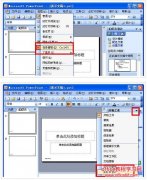 PPT配色方案
日期:2016-05-30 22:15:34
点击:200
好评:0
PPT配色方案
日期:2016-05-30 22:15:34
点击:200
好评:0
配色方案是指所有幻灯片、单个幻灯片、备注页或讲义的多种均衡颜色组合。通俗地说,就是演示文稿中几种主要对象分别要采用什么颜色。配色方案用于演示文稿中主要对象的颜色,如文本、背景、填充、强调文字所用的颜色。可以用于个别幻灯片,也可以用于整个演示文稿,用于整个演示文稿时会使得幻灯片颜色协调和易于阅读。 配...
-
 PPT幻灯片切换教程
日期:2016-05-30 22:14:13
点击:200
好评:2
PPT幻灯片切换教程
日期:2016-05-30 22:14:13
点击:200
好评:2
幻灯片的切换方式是指放映时从上一张幻灯片过渡到当前幻灯片的方式,其中包括了切换时的动态效果和切换方法以及幻灯片播放持续的时间等。 设置幻灯片的切换方式可在幻灯片视图或浏览视图下进行。前者之下可以设置当前幻灯片的切换方式,而后者之下可同时设置多个幻灯片的切换方式。还可以应用于母版或全部幻灯片。 方法:...
-
 PPT幻灯片格式设置图解教程
日期:2016-05-30 22:12:21
点击:200
好评:4
PPT幻灯片格式设置图解教程
日期:2016-05-30 22:12:21
点击:200
好评:4
页面设置 幻灯片的页面,一般可以用系统的默认设置,如果需要重新调整,可用以下方法实现:选择菜单文件-页面设置,打开页面设置对话框,在其中可以设置幻灯片的大...
-
 ppt幻灯片的视图
日期:2016-05-30 22:11:10
点击:200
好评:2
ppt幻灯片的视图
日期:2016-05-30 22:11:10
点击:200
好评:2
观察演示文稿的方式,称为视图。视图的主要类型有:幻灯片视图、大纲视图、幻灯片浏览视图、普通视图、幻灯片放映视图和备注页视图。 观察演示文稿的方式,称为视图。 1、幻灯片视图 在该方式下,可以逐张为幻灯片添加文本和剪贴画,并对幻灯片的内容进行编排与格式化。要切换到幻片视图,应单击幻灯片视图按钮。可以查看...
-
 PPT幻灯片的基本操作
日期:2016-05-30 22:09:54
点击:200
好评:2
PPT幻灯片的基本操作
日期:2016-05-30 22:09:54
点击:200
好评:2
幻灯片是演示文稿的基本组成单元。用户要演示的全部信息,包括文字、图片、表格、图表、声音和视频等都要以幻灯片为单位组织起来。 添加幻灯片 默认情况下,启动PowerPoint2003时,系统新建一份空白演示文稿,并新建1张标题幻灯片。 我们可以通过下面三种方法,在当前演示文稿中添加新的幻灯片: 方法一:快捷键法。 按Ctr...
-
 PPT 幻灯片打包 教程
日期:2016-05-30 22:08:07
点击:200
好评:0
PPT 幻灯片打包 教程
日期:2016-05-30 22:08:07
点击:200
好评:0
幻灯片打包的目的,通常是要在其他电脑(其中很多是尚未安装PowerPoint 的电脑)上播放你的幻灯片。打包时不仅幻灯片中所使用的特殊字体、音乐、视频片段等元素都要一并输出,有时还需手工集成播放器,所以较大的演示文稿只好用移动硬盘、光盘等设备携带。而且,由于不同版本的PowerPoint 所支持的特殊效果有区别,要播放...
- 推荐内容
-
- Powerpoint和Excel中繁体转简体互相转换方法
一、在Office 2007、Office 2010以及即将发布的Office 2013中,微软已经在Powerpoint...
- 如何在PPT中设计一个渐变色的圆环表达?
问题:如何在PPT中设计一个渐变色的圆环? 解答:利用PPT的渐变色功能搞定。 具体操作...
- 教你如何提取PPT中的声音文件
从网上下载的一些PPT,使用了很优美的背景音乐,怎么样才能把背景音乐提取出来,以便...
- PowerPoint教你如何加密演示文稿?
如果编辑好的演示文稿不想让别人打开或修改,怎么办? 解决办法:对演示文稿进行加密...
- 如何将表格插入到PPT幻灯片中?
我们在制作演示文稿时,常常要用到表格。大家知道,表格我们通常是用Excel来制作的。...
- 如何抢救丢失的PPT文稿?
在编辑文稿时,由于死机或停电,常常造成文稿的丢失,能不能抢救回来呢? 解决方法: ...
- Powerpoint和Excel中繁体转简体互相转换方法